Download dei driver HP OfficeJet Pro 8620 per Windows 10, 11
Pubblicato: 2023-06-08Il post include diversi metodi per scaricare e installare i driver HP OfficeJet pro 8620 per Windows 10, 11. Continua a leggere per saperne di più!
HP OfficeJet Pro 8620 è una stampante all-in-one ed è adatta sia per la casa che per l'ufficio. Si tratta di una stampante professionale e multifunzione, ma nonostante ciò molti utenti hanno segnalato problemi con la stampante e le rispettive funzionalità. Se riscontri problemi con la tua stampante HP OfficeJet Pro, ad esempio se la stampante non funziona correttamente o è offline, dovresti prendere in seria considerazione l'aggiornamento dei driver della stampante HP per risolvere il problema. L'aggiornamento periodico dei driver consente di evitare problemi di stampa comuni. Abbiamo preparato questa guida al download dei driver per aiutarti a trovare gli aggiornamenti dei driver HP OfficeJet Pro 8620 più recenti e più adatti al tuo sistema.
Metodi per scaricare, installare e aggiornare il driver HP OfficeJet Pro 8620 su Windows 10/11
Di seguito sono elencati i metodi più semplici e non ingombranti per eseguire il download del driver HP OfficeJet Pro8620 su PC Windows 11, 10. Dai un'occhiata qui sotto!
Metodo 1: scaricare manualmente il driver HP OfficeJet Pro 8620 dal sito Web ufficiale
HP fornisce regolarmente aggiornamenti software e driver per i propri prodotti. Pertanto, è possibile scaricare e installare manualmente gli ultimi aggiornamenti dei driver per la stampante HP OfficeJet Pro 8620 dal sito Web ufficiale di HP. Prima di iniziare, assicurati di conoscere il numero di modello della tua stampante e il sistema operativo Windows sul tuo computer. Per scaricare i driver HP OfficeJet Pro 8620 per Windows 11/10 in questo modo, attenersi alla seguente procedura:
Passaggio 1: accedere al Centro assistenza HPe selezionareStampante.
Passaggio 2: nella casella di ricerca, digitare il modello della stampante (in questo caso, è una HP OfficeJet Pro 8620), quindi fare clic sul pulsante Invia.
Passaggio 3: verificare che il sistema operativo selezionato sia accurato.E, quindi fare clic sull'opzione Download.
Passaggio 4: Successivamente, fare doppio clic sul file del driver scaricato e seguire le istruzioni sullo schermo per completare il processo di installazione.
Al termine, riavvia il sistema per applicare i nuovi driver.
Leggi anche: Scarica e installa il driver della stampante HP OfficeJet Pro 9015
Metodo 2: aggiornare il driver HP OfficeJet Pro 8620 in Gestione dispositivi
Inoltre, il driver per le stampanti HP OfficeJet 8620 può essere aggiornato tramite l'utilizzo di Device Manager. Hai la possibilità di monitorare e controllare le impostazioni hardware del dispositivo e il software del driver sul tuo PC con l'uso di Device Manager. Seguire la procedura seguente per scaricare i driver HP OfficeJet Pro 8620:
Passaggio 1: per aprire la casella Esegui , premere contemporaneamente il tasto logo Windows + R sulla tastiera.Questo farà apparire il menu.
Passaggio 2: Successivamente, inserisci devmgmt.mscnel terminale Esegui, quindi fai clic sul pulsante OK. 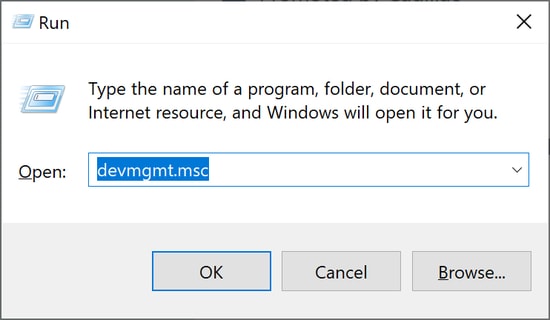
Passaggio 3: in Gestione dispositivi, espandere Stampanti o Code di stampa facendo doppio clic su una di queste opzioni.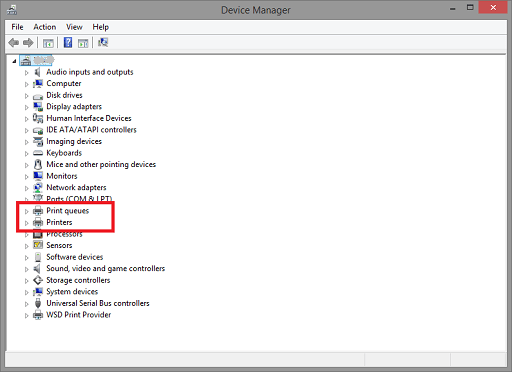
Passaggio 4: per aggiornare il driver della stampante, fare clic con il pulsante destro del mouse su di esso e scegliere l'opzione Aggiorna software driver. 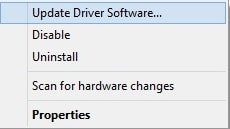
Passaggio 5: selezionare Cerca automaticamente il software del driver aggiornato. 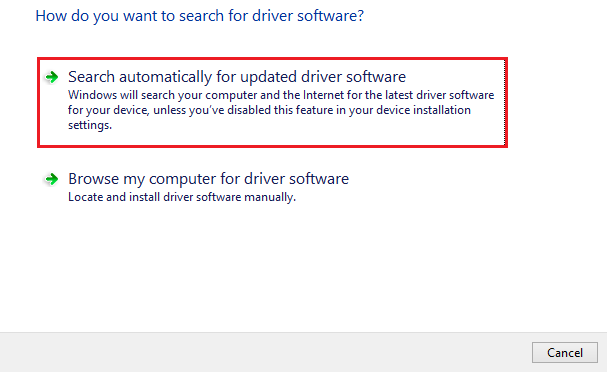

Successivamente, per completare il processo, segui le istruzioni che appaiono sullo schermo. Una volta completato il processo di aggiornamento del driver, riavvia il computer.
Leggi anche: Download e aggiornamento del driver HP OfficeJet Pro 8610 per Windows
Metodo 3: Aggiorna automaticamente il driver HP OfficeJet Pro 8620 utilizzando Bit Driver Updater (consigliato)
Puoi farlo automaticamente usando Bit Driver Updater se non hai il tempo o la pazienza per farlo manualmente. Bit Driver Updater identificherà automaticamente la configurazione del tuo computer e cercherà i driver appropriati per esso. Non è necessario essere sicuri del sistema operativo utilizzato dal computer, non è necessario correre il rischio di scaricare e installare il driver errato e non è necessario preoccuparsi di commettere errori durante l'installazione .
Sia che utilizzi la versione gratuita di Bit Driver Updater o l'edizione Pro a pagamento, hai la possibilità di aggiornare automaticamente i tuoi driver. Ma se hai la versione Pro, bastano due clic (e ricevi anche un supporto completo e la garanzia che potresti riavere i tuoi soldi entro 60 giorni).
Recensione di Bit Driver Updater
Passaggio 1: scarica ed esegui Bit Driver Updater.
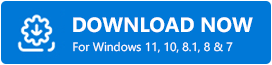
Passaggio 2: avviare Bit Driver Updater, quindi scegliere l'opzione Scansionedal riquadro di sinistra. Successivamente, Bit Driver Updater eseguirà una scansione del computer per cercare eventuali driver problematici. 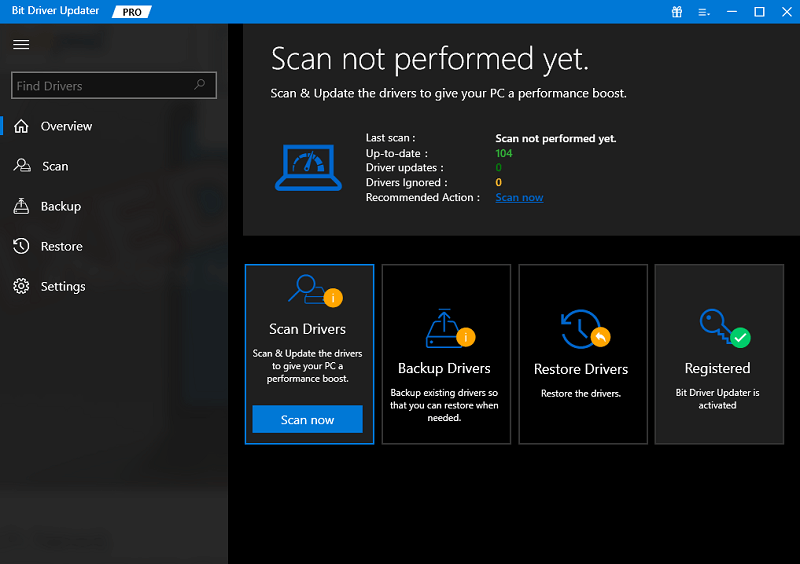
Passaggio 3: per scaricare automaticamente la versione più recente e aggiornata del driver della stampante, fare clic sul pulsante Aggiorna ora che si trova accanto al driver della stampante che è stato evidenziato.Puoi farlo con la versione GRATUITA del software.
È inoltre possibile scegliere l'opzione Aggiornatutto per scaricare e installare automaticamente le versioni più recenti di tutti i driver del sistema mancanti o non più supportati.Tuttavia, per fare ciò, è necessaria la versione Pro; ti verrà richiesto di eseguire l'aggiornamento quando fai clic su Aggiorna tutto. 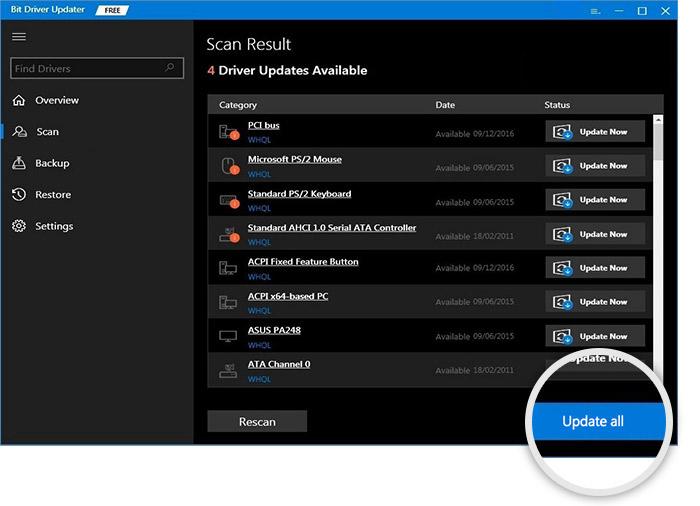
Passaggio 4: dopo aver terminato l'aggiornamento, è necessario riavviare il computer affinché le modifiche abbiano effetto.
Leggi anche: Download e aggiornamento del driver HP OfficeJet 8710 per Windows
Metodo 4: eseguire Windows Update per installare il driver HP OfficeJet Pro 8620
Ultimo ma non meno importante, puoi utilizzare Windows Update per ottenere i driver più recenti installati sul tuo PC. Questo non solo installerà i driver più recenti, ma porterà anche nuove funzionalità, potenti patch di sicurezza, miglioramenti delle prestazioni e correzioni di bug sul tuo dispositivo. Seguire la procedura condivisa di seguito per installare l'ultimo aggiornamento del driver HP OfficeJet Pro 8620 sul sistema.
Passaggio 1: sulla tastiera, premi i tasti Windows + Iper aprire le Impostazioni di Windows.
Passaggio 2: quindi, scegli Aggiornamento e sicurezzaper procedere. 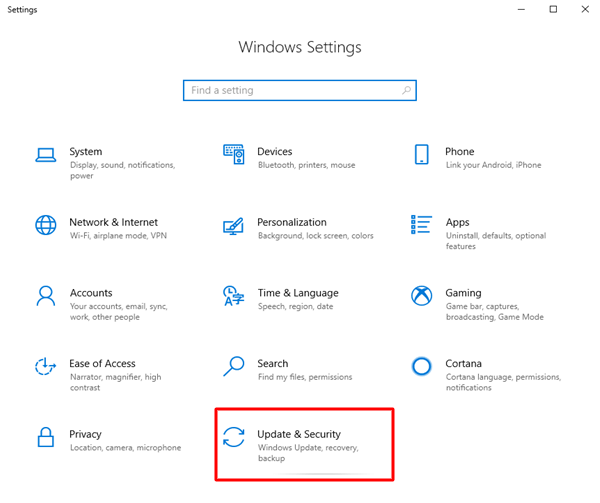
Passaggio 3: nella finestra successiva, assicurati che Windows Updatesia selezionato dal riquadro del menu a sinistra.
Passaggio 4: infine, fare clic sull'opzione Verifica aggiornamenti. 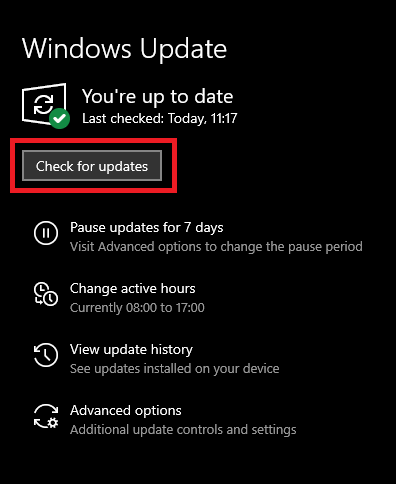
Ora Windows cercherà gli ultimi aggiornamenti, in seguito scaricherà e installerà automaticamente quelli disponibili. Al termine, riavvia semplicemente il sistema per applicare i nuovi aggiornamenti.
Leggi anche: Download e aggiornamento driver HP OfficeJet Pro 8600 per Windows
Come scaricare i driver HP OfficeJet Pro 8620 su Windows 11/10: spiegazione
Ora hai accesso a quattro semplici modi che puoi utilizzare per ottenere o aggiornare i driver per la tua stampante HP OfficeJet Pro 8620 su PC Windows 10, 11.
Ci auguriamo che la guida per il download del driver HP OfficeJet Pro 8620 ti sia stata utile. In caso di domande, non esitare a lasciare un commento in basso. Per ulteriori informazioni relative alla tecnologia, puoi iscriverti alla nostra newsletter e seguirci sui social media: Facebook, Instagram, Twitter o Pinterest.
